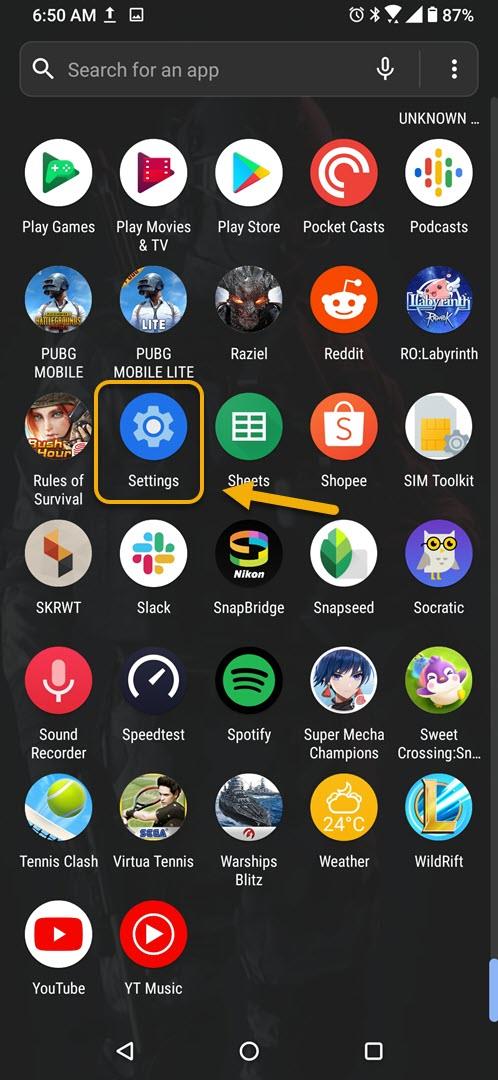Puoi impostare le app predefinite nel tuo ROG Phone 3 in modo che solo alcune app possano gestire determinate azioni. Ad esempio, puoi scegliere Chrome come browser predefinito del tuo telefono. Questo può essere fatto dalle app del telefono e dalle impostazioni delle notifiche.
Se stai cercando il miglior smartphone da gioco sul mercato, dovresti acquistare Asus ROG Phone 3. È progettato per darti la migliore esperienza di gioco mobile possibile. Questo modello è stato rilasciato per la prima volta lo scorso luglio e utilizza l’ultimo chip Snapdragon 865+. Ha anche fino a 16 GB di RAM, fino a 512 GB di memoria UFS 3.1, un display AMOLED con frequenza di aggiornamento di 144 Hz e una batteria da 6000 mAh.
Cambia le app predefinite sul tuo telefono Asus ROG
Esistono diversi modi per personalizzare il tuo telefono Android. Un modo è impostare un’app predefinita per gestire determinate azioni. Per questo particolare modello ecco le varie app che puoi impostare.
- App di assistenza: l’assistente intelligente per il controllo vocale.
- App browser: utilizzata per aprire i collegamenti ai siti Web toccati.
- ID chiamante e app antispam: app utilizzata per identificare le chiamate e bloccare gli spammer.
- App Home: il tuo launcher predefinito.
- App del telefono: app utilizzata per effettuare e ricevere chiamate.
- App SMS: consente di inviare e gestire messaggi di testo.
Impostazione delle app predefinite nel tuo ROG Phone 3
Segui questi passaggi per accedere alle impostazioni predefinite dell’app del tuo telefono.
Tempo necessario: 2 minuti.
Impostazione dell’app predefinita
- Tocca Impostazioni.
Puoi farlo scorrendo verso l’alto dalla schermata Home, quindi toccando l’icona Impostazioni.
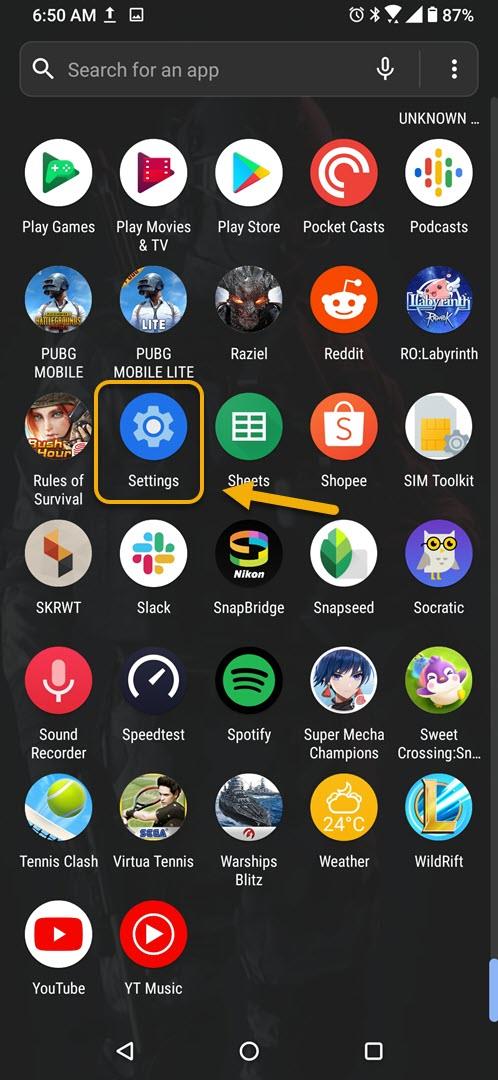
- Tocca App e notifiche.
Qui è dove puoi gestire le impostazioni dell’app.

- Tocca App predefinite.
Ciò ti consentirà di accedere alle impostazioni delle app predefinite del telefono.

- Seleziona la tua app predefinita.
Puoi farlo toccando una categoria e selezionando l’app da utilizzare.

Dopo aver eseguito i passaggi sopra elencati, imposterai correttamente le app predefinite nel tuo ROG Phone 3.
Visita il nostro canale Youtube di androidhow per altri video sulla risoluzione dei problemi.
Leggi anche:
- Come impostare il timer dell’app nel telefono ROG 3